Cuando se trata de editar imágenes, puede pensar en el poderoso editor de imágenes, Adobe Photoshop. Quieres saber Cómo cambiar el tamaño de una imagen con Adobe Photoshop? Esta publicación comparte tres formas fáciles de aumentar o disminuir el tamaño de la imagen usando Adobe Photoshop, Adobe Express en línea y su mejor alternativa para cambiar el tamaño de las fotos.

- Parte 1. Cambiar el tamaño de una imagen en Adobe Photoshop
- Parte 2. Cambiar el tamaño de una imagen con Adobe Express Online
- Parte 3. Cambiar el tamaño de las imágenes usando Free Photo Resizer
- Paso 4. Preguntas frecuentes sobre Adobe Resize Image
Parte 1. Cómo cambiar el tamaño de las imágenes usando Adobe Photoshop
Si tiene Adobe Photoshop instalado en su computadora, puede seguir los pasos a continuación para cambiar el tamaño de una imagen. Como nuevo usuario de Adobe, puede descargar Photoshop desde el sitio web de Adobe y usarlo gratis durante siete días.
Paso 1Abra Adobe Photoshop y agréguele su archivo de imagen. Puede arrastrar directamente su imagen a su ventana para agregarla. O puede hacer clic en el Archive menú y luego use su Abierto opción para cargar su imagen.
Paso 2Haga clic en la parte superior Imagen menú y seleccione la Tamaño de la imagen opción de su menú desplegable.

Paso 3Aparecerá un cuadro de diálogo Tamaño de imagen en la pantalla para que cambie el tamaño de una imagen. Puede cambiar libremente el ancho y la altura de la imagen para aumentar o disminuir su tamaño. Photoshop también le permite establecer la resolución de la imagen y ajustar el remuestreo según sus necesidades. Después de cambiar el tamaño de una imagen en Adobe Photoshop, puede hacer clic en el botón Aceptar para guardar los cambios.

Paso 4Hagan clic Archive en la barra de menú superior y seleccione el Guardar como opción. Puede seleccionar un formato de salida adecuado para su archivo de imagen redimensionado desde el menú Formato. Después de eso, haga clic en el Guardar para almacenarlo en su computadora.
Parte 2. Cómo cambiar el tamaño de las imágenes en línea con Adobe Express
Si prefieres gratis Redimensionador de fotos de Adobe para cambiar el tamaño de las imágenes en línea, puede dirigirse a Adobe Express. Es un editor de imágenes en línea con todas las funciones que puede ayudarlo a cambiar el tamaño de sus fotos directamente en un navegador web. Adobe Express tiene un individuo Cambia el tamaño de tu imagen gratis página para cambiar las dimensiones de sus imágenes.
Paso 1Abra su navegador web, busque Adobe Express Free Image Resizer y abra su Cambiar el tamaño de las fotos en línea página. Cuando llegue a la página, puede hacer clic en Cargar foto para agregar su archivo de imagen. Soporta formatos JPG y PNG.
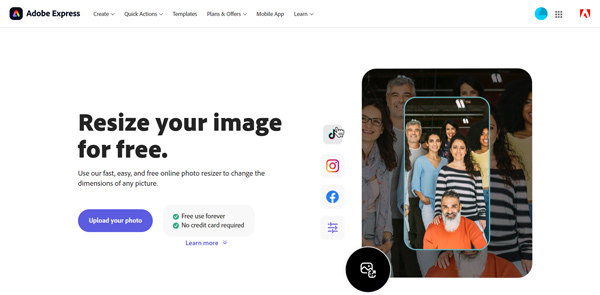
Paso 2Adobe Express ofrece diferentes opciones para cambiar el tamaño de una imagen para varias plataformas, como Instagram, Facebook, Twitter, YouTube, Pinterest, Snapchat y más. También puede seleccionar el Personalizado opción para cambiar el tamaño de su imagen manualmente. Puede cambiar el tamaño de una imagen en línea cambiando su ancho y alto.
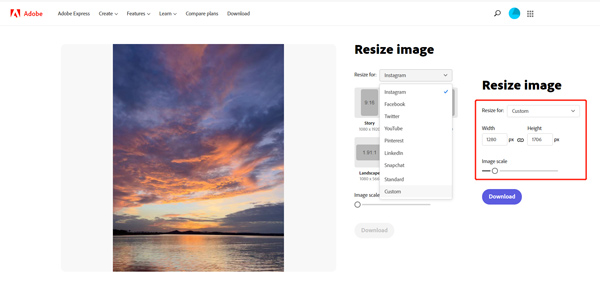
Paso 3Haz clic en el botón Descargar después de cambiar el tamaño del archivo de imagen. Debe iniciar sesión en una cuenta de Adobe para continuar con la descarga.
Parte 3. El mejor redimensionador de fotos para redimensionar imágenes sin perder calidad
Mejorador de imagen gratuito puede ser la mejor alternativa de Adobe para cambiar el tamaño de las imágenes sin pérdida de calidad. Mejor que Adobe, ofrece una forma intuitiva de cambiar el tamaño de una imagen y mejorar su calidad. Puede ayudar a corregir imágenes de baja resolución, eliminar el ruido de fondo y más. Puede usarlo de forma gratuita en cualquier navegador web para cambiar el tamaño de las imágenes sin límites de funciones.

Este redimensionador de imágenes en línea gratuito le permite cambiar el tamaño de un archivo de imagen en computadoras y teléfonos móviles. Cuando ingrese a la página Free Image Upscaler, haga clic en el Cargar foto abotone para añadir su foto. Con la adopción de tecnología avanzada de IA y algoritmos de aprendizaje profundo, será cambiar el tamaño de las imágenes y mejorar su calidad rápidamente. Puede cambiar el tamaño de las imágenes en todos los formatos de uso común, incluidos JPG, PNG, BMP, TIF, TIFF y GIF.

Parte 4. Preguntas frecuentes sobre Adobe Resize Image
Pregunta 1. ¿Cómo cambias el tamaño de una imagen de forma gratuita en tu Mac?
Puede usar la aplicación de visualización de imágenes predeterminada, Vista previa, para cambiar el tamaño de una imagen en su Mac. Abra su archivo de imagen en Vista previa, haga clic en el menú Herramientas superior y vaya a Ajustar tamaño. Ahora puede cambiar libremente el tamaño de una imagen en la ventana Dimensiones de la imagen.
Pregunta 2. ¿Windows tiene un redimensionador de fotos integrado?
Sí. Windows viene con herramientas de cambio de tamaño de fotos. Puede usar su visor de imágenes predeterminado, Fotos, o el editor de gráficos, Paint, para cambiar el tamaño de las imágenes fácilmente.
Pregunta 3. ¿Cómo cambiar el tamaño de las fotos en mi teléfono?
Cuando desee cambiar el tamaño de una foto en su teléfono iPhone o Android, puede confiar en algunas aplicaciones de cambio de tamaño de fotos de terceros. Puede acceder fácilmente a las aplicaciones asociadas en App Store o Google Play Store. Por ejemplo, puede usar la popular aplicación Tamaño de imagen para aumentar o disminuir el tamaño de su imagen.
Conclusión
Esta publicación le dice cómo cambiar el tamaño de una imagen en Adobe Photoshop y Adobe Express. Además, puede obtener una excelente alternativa de Adobe para ajustar el tamaño de la imagen en línea de forma gratuita. Para más preguntas sobre Adobe cambia el tamaño de las imágenes, puede enviarnos un mensaje en la sección de comentarios a continuación.




